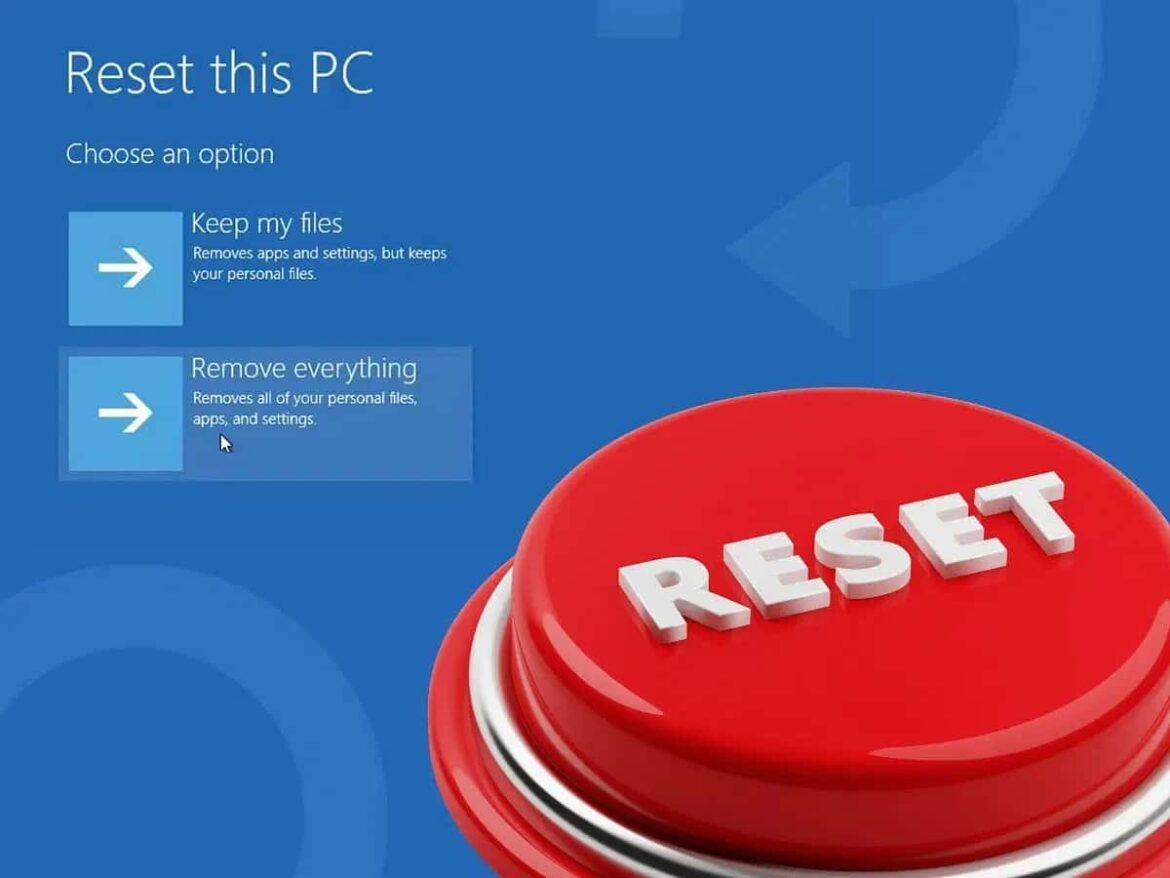Il ripristino delle impostazioni di fabbrica di un PC può risolvere diversi problemi e migliorare le prestazioni. Scoprite come ripristinare il vostro PC e quali passaggi è necessario seguire.
Ripristinare le impostazioni di fabbrica del PC: perché e quando è utile?
In un mondo in cui i computer sono diventati uno strumento indispensabile per molte persone, quando si verificano dei problemi spesso ci si chiede se sia opportuno ripristinare le impostazioni di fabbrica. Questo passaggio può risolvere diversi problemi e migliorare le prestazioni di un dispositivo.
- Il ripristino delle impostazioni di fabbrica di un PC può essere utile in diverse situazioni. Chi utilizza intensamente il proprio computer nota spesso, con il passare del tempo, un rallentamento del sistema causato da problemi software, programmi dannosi o dall’accumulo di dati superflui.
- Secondo Microsoft, il ripristino può aiutare a risolvere conflitti software, instabilità o modifiche indesiderate e riportare le prestazioni del sistema allo stato in cui si trovava al momento della consegna. Se i programmi si bloccano o il sistema si blocca, il ripristino può risolvere questi problemi annullando tutte le modifiche apportate nel tempo.
- Un altro motivo comune per il ripristino è la rimozione di residui di malware che possono rimanere dopo un attacco virale nonostante la pulizia. Microsoft e produttori leader come Lenovo, HP e Dell raccomandano il ripristino completo come ultima risorsa quando altri metodi di riparazione non hanno successo e è necessario rimuovere i residui di malware.
- Anche prima di cedere o vendere un dispositivo, è consigliabile rimuovere tutti i dati personali tramite un ripristino, in modo da consegnare un sistema pulito e garantire la privacy. Il ripristino comporta la cancellazione di tutti i dati personali.
Combinazioni di tasti per il ripristino del PC: come ripristinare il dispositivo
Sarebbe auspicabile poter ripristinare il PC con una combinazione di tasti. In realtà non esiste una combinazione di tasti universale che esegua un ripristino immediato delle impostazioni di fabbrica indipendentemente dal dispositivo. A seconda del produttore, è possibile accedere alla partizione di ripristino tramite diversi tasti funzione.
- Il ripristino del PC può essere effettuato tramite le impostazioni di sistema di Windows o tramite speciali funzioni di ripristino che dipendono dal produttore dell’hardware. Produttori come HP, Dell e Lenovo offrono ciascuno i propri metodi per accedere al menu di ripristino.
- Sui computer HP, premendo ripetutamente il tasto F11 subito dopo l’accensione si accede all’ambiente di ripristino HP. Su molti modelli Lenovo è disponibile il tasto Novo. I dispositivi Dell utilizzano spesso F8 (modelli più vecchi) o F12.
- Queste combinazioni di tasti portano inizialmente a un menu di avvio o di ripristino avanzato. Da lì è possibile eseguire il ripristino del sistema, a condizione che sia ancora presente una partizione di ripristino originale.
- Il ripristino delle impostazioni di fabbrica vero e proprio, ovvero il ripristino di tutti i file e le impostazioni di sistema e la cancellazione dei dati personali, avviene nella fase successiva e si differenzia da un semplice ripristino del BIOS/UEFI, che ripristina solo la configurazione hardware.
- Indipendentemente da ciò, per Windows 10 e Windows 11 è sempre possibile ripristinare il sistema direttamente dal sistema operativo in esecuzione nelle impostazioni (Start ☻ Impostazioni ☻ Sistema ☻ Ripristino) o, in alternativa, dopo un riavvio. Al riavvio, è necessario premere il tasto Maiusc. Quindi selezionare “Risoluzione dei problemi ☻ Ripristina questo PC”.
- Si noti che la denominazione esatta e la disposizione delle voci di menu possono variare a seconda del produttore e del modello. Per informazioni affidabili al riguardo, consultare il manuale utente o le pagine di supporto ufficiale del produttore.
Vantaggi e svantaggi del ripristino delle impostazioni di fabbrica
Il ripristino del PC offre molti vantaggi, ma presenta anche alcuni svantaggi e rischi che devono essere presi in considerazione. È quindi indispensabile pianificare e preparare accuratamente l’operazione. Verificare attentamente tutte le opzioni disponibili e le conseguenze del ripristino prima di avviare il processo.
- Uno dei vantaggi più evidenti è il ripristino delle prestazioni originali del sistema: i programmi superflui e i dati residui accumulati vengono rimossi, il sistema operativo viene reinstallato “da zero” e vengono eliminati i vecchi file che consumano molte risorse. Ciò può migliorare notevolmente la velocità e la stabilità del dispositivo e risolvere eventuali errori software o arresti anomali del sistema.
- Inoltre, il ripristino può aiutare a ridurre al minimo i rischi per la sicurezza. Soprattutto dopo la rimozione di software dannoso, il cosiddetto malware, rimane un rischio residuo che componenti aggiuntivi rimangano nascosti nel sistema. Un ripristino completo fa chiarezza eliminando tutti i dati non originali.
- Tuttavia, questa procedura comporta anche rischi e svantaggi. Tutti i programmi memorizzati sul dispositivo, i file personali e le impostazioni individuali vengono cancellati, a meno che non si selezioni esplicitamente “Conserva i file personali” durante il processo di ripristino. È quindi indispensabile eseguire preventivamente un backup di tutti i dati importanti, ad esempio su un supporto dati esterno o nel cloud.
- Dopo il ripristino, potrebbero mancare in particolare driver o aggiornamenti. In questi casi, è necessario installare o aggiornare manualmente il software aggiuntivo. A seconda del livello di conoscenza, tali operazioni possono risultare complesse.
Prima del ripristino: passaggi importanti per preparare il PC
Prima di eseguire un ripristino, è consigliabile adottare diverse misure preparatorie per evitare la perdita di dati e complicazioni.
- Innanzitutto è necessario eseguire il backup di tutti i dati rilevanti e personali. A tale scopo è possibile utilizzare sia soluzioni di archiviazione esterne come dischi rigidi o chiavette USB, sia servizi di archiviazione cloud: solo in questo modo è possibile garantire che dopo il ripristino non vadano perse informazioni importanti.
- Inoltre, è necessario tenere a portata di mano le licenze software, i supporti di installazione e i dati di accesso per tutti i programmi utilizzati, poiché molte applicazioni devono essere reinstallate e riattivate dopo il ripristino. Le pagine di supporto ufficiale dei rispettivi produttori contengono utili liste di controllo e istruzioni dettagliate.
- Poiché le combinazioni di tasti necessarie per accedere al ripristino variano, si consiglia di verificare in anticipo nel manuale o online quale combinazione di tasti è valida per il computer in questione e se è ancora presente una partizione di ripristino funzionante.
- Prevedete tempo sufficiente per completare l’intero processo. A seconda del modello di dispositivo e della quantità di dati, il ripristino può richiedere diverse ore, quindi assicuratevi che il PC sia alimentato in modo continuo durante questo periodo. Le interruzioni possono causare errori o danni ai dati.